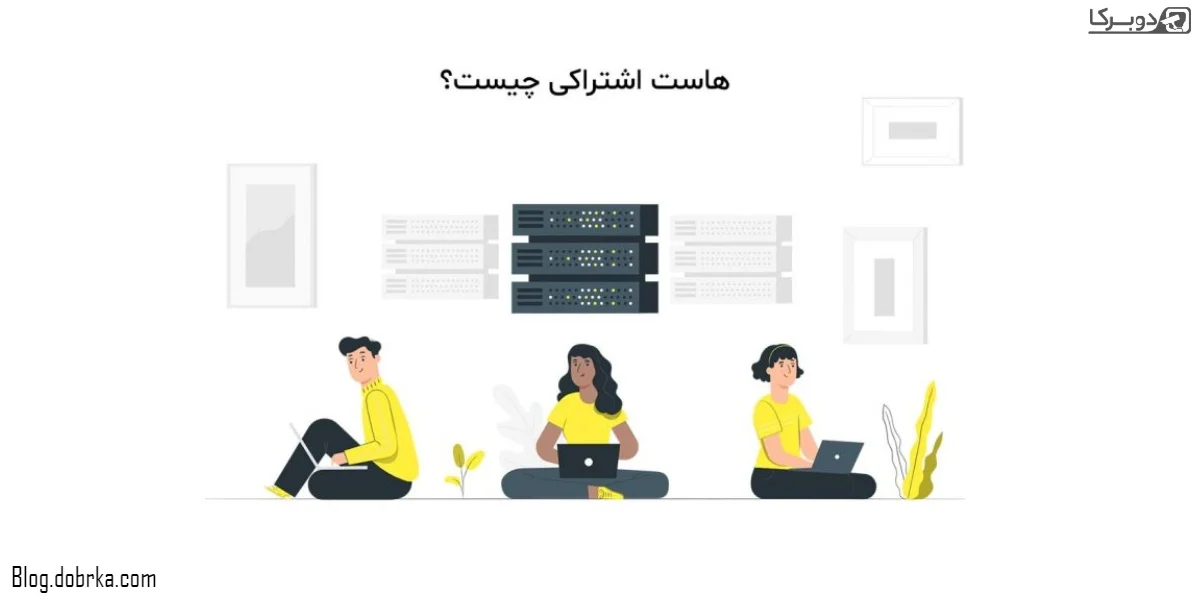انواع سرور
سرور یک نرم افزار یا دستگاه سخت افزاری است که درخواستهای ارائه شده از طریق شبکه را میپذیرد و به آنها پاسخ میدهد. دستگاه درخواست کننده که از سرور پاسخ دریافت میکند، کلاینت نامیده میشود. اصطلاح سرور نیز به سیستم رایانهای اطلاق میشود که درخواستهای یک فایل وب را دریافت میکند و آن فایلها را برای کلاینتها ارسال میکند. یک سرور واحد میتواند به چندین کلاینت سرویس دهد و یک کلاینت میتواند از سرورهای زیادی استفاده کند. در یک دستگاه، یک فرآیند کلاینت میتواند فعال باشد و به منظور اجرا در دستگاه دیگری، از طریق شبکه به سرور نیز متصل شود.
سرورهای پایگاه داده، پرینت، ایمیل، ابری، پروکسی، فایل، اختصاصی، وب و بازی چند نمونه از مهمترین سرورها هستند. برای وب سایت باید بین گزینههایی سرور اختصاصی، اشتراکی و مجازی یکی را انتخاب کرد. در حالی که همه این سرورها برای راهاندازی سایت مناسب هستند اما، خدمات بسیار متفاوتی را ارائه میدهند که برای هر وب سایتی مناسب نیست. در ادامه به انواع این سرورها و نحو نصب آنها میپردازیم.
سرور اختصاصی
در تعریفی ساده، سرور برنامه یا دستگاهی اختصاصی است که خدمات متعددی را در قالب سرویسها به کلاینتها و دستگاههای دیگر، ارائه میدهد. این خدمات شامل اجرای محاسبات برای یک کلاینت یا توزیع دادهها یا منابع بین چندین کلاینت است.
سرورها منابع شبکه را مدیریت میکنند. به عنوان مثال، یک کاربر برای کنترل دسترسی به یک شبکه، ارسال و دریافت ایمیل، مدیریت کارهای چاپی یا میزبانی یک وب سایت یک سرور نیاز دارد. برخی از سرورها به یک کار خاص یا یک وب سایت متعهد هستند که به آنها سرورهای اختصاصی (dedicated hosting server) گفته میشود. درواقع این سرورهای به طور کامل به یک فرد، سازمان یا برنامه خاص اختصاص داده میشوند. استقرار، میزبانی و مدیریت توسط یک هاست، سرور ابری یا شرکت خدمات پشتیبانی شبکه (MSP) انجام میشود. سرور اختصاصی انحصاری است و با هیچ مشتری، سرویس یا برنامه دیگری به اشتراک گذاشته نمیشود.
این سرورها قدرت و انعطافپذیری فوق العادهای ارائه میدهند، اما معمولاً قیمت بالایی دارند.
سرور اشتراکی
امروزه بسیاری از سرورها، اشتراکی (shared server) هستند که مسئولیت ایمیل، DNS، FTP و چندین وب سایت را در در یک وب سرور بر عهده میگیرند. برای سایتهای جدید و کوچکتر، سرور اشتراکی کمهزینهترین و در دسترسترین گزینه است.
در سرور اشتراکی همانطور که از نام آن پیداست چندین وب سایت، بر روی یک سرور واحد میزبانی میشوند. هر کاربر در یک سرور اشتراکی مقداری از کل پهنای باند، قدرت و حافظه موجود در سرور را دریافت میکند و کاربران می توانند چندین سایت را تحت یک حساب کاربری واحد راهاندازی کنند.
یک طرح اشتراکی با هزینه ماهانه، فضایی را در سرور مشترک میزبان در اختیار کاربر قرار میدهد. کاربران مسئول راهاندازی سایتهای خود هستند و یک حساب کاربری میتواند شامل چندین سایت باشد، البته تا زمانی که کل بسته، از فضای اختصاص داده شده روی سرور تجاوز نکند.
ارائه دهنده سرور اشتراکی، مسئول پشتیبانی مشتریان، نگهداری سخت افزار و نرم افزار سرور، از جمله پروتکلهای امنیتی و به روز رسانی و محافظت در برابر از کار افتادگی است. این مفاد در قرارداد هاست تنظیم شده و مشخص میکند کاربران چه کارهایی میتوانند در رابطه با سایتهای خود انجام دهند و تحت چه شرایطی میزبان میتواند حساب کاربری کاربر را تعلیق یا فسخ کند.
سرور اشتراکی برای همه مناسب نیست، اما این نوع هاست ارزان میتواند به کسبوکارهای جدید، کارآفرینان با بودجه کم کمک کند تا به سرعت در وب حضور پیدا کنند.
سرور مجازی
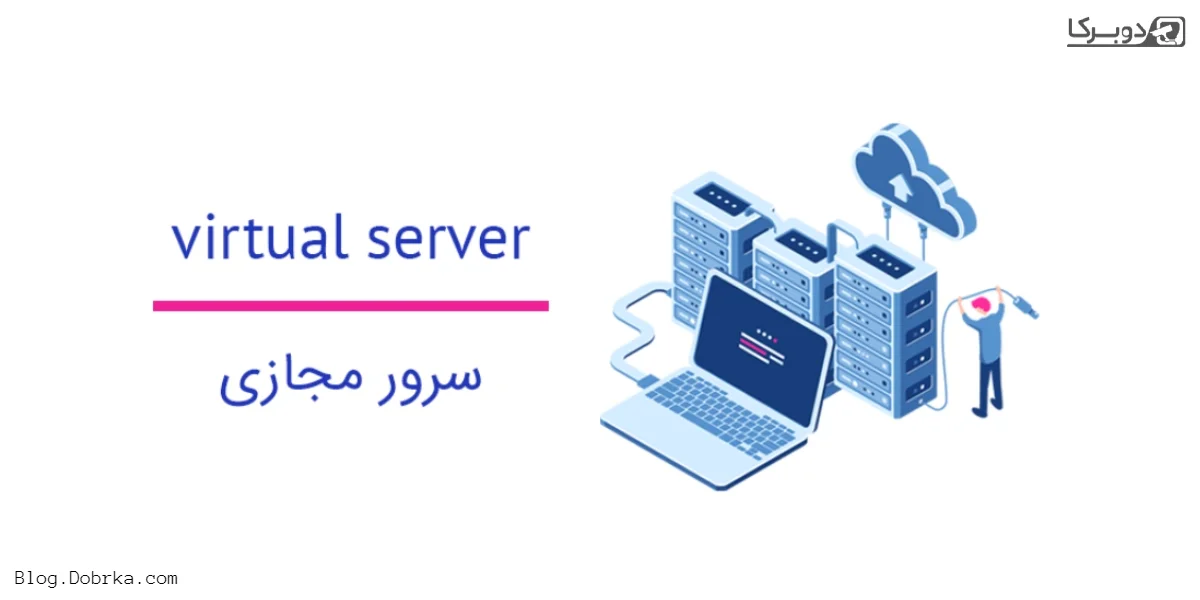
با خرید هاست مجازی یا VPS (virtual private server)، سرور فیزیکی را با سایر کاربران به اشتراک میگذارید، اما بر اساس برنامه انتخابی خود، منابع اختصاصی را دریافت خواهید کرد. در واقع محیط مجازی خود را از بقیه سرورها جدا میکنید. به عنوان مثال، اگر یک سرور مجازی (VPS) مخصوص کسب و کار را به جای یک طرح اولیه انتخاب کنید، معمولاً فضای ذخیرهسازی بیشتری یا پهنای باند بیشتری دریافت خواهید کرد.
این تنظیمات، سرور مجازی را به گزینهای مقرون به صرفهتر از سرور اختصاصی تبدیل میکند. استفاده از سرور VPS همچنین به این معنی است که سایتهای دیگر بر وب سایت شما تأثیر نمیگذارند، زیرا شما منابع خود را دارید. این شرایط منجر به عملکرد بهتر و مشکلات امنیتی کمتری نسبت به سرور اشتراکی میشود
اکثر شرکتهای هاست ویژگی های زیر را با سرور VPS ارائه میدهند:
- ۱ ترابایت یا بیشتر پهنای باند
- حداقل ۱ گیگابایت رم و ۱۰ گیگابایت حافظه SSD
- دسترسی روت کامل به سرور
سرور مجازی در نهایت منجر به عملکرد بهتر سایت و زمان بارگذاری سریعتر میشود. همچنین کنترل بیشتر بر پیکربندی سرور و خطرات امنیتی کمتری به همراه دارد. اما از طرفی نیاز به کمی تخصص فنی برای مدیریت دارد و نسبت به سایر انواع هاست وبها ارزانتر نیز است.
دلایلی که باعث میشود به سراغ سرور اختصاصی برویم.
همانطور که اشاره کردیم، سرور اختصاصی یکی از قدرتمندترین سرور موجود در کنار هاست ابری است. در اینجا بیایید. اما در چه شرایطی باید به سمت سرور اختصاصی برویم؟
- وب سایت شما در حال رشد است
اگر پیش بینی شما این است که وب سایت شما به سرعت رشد میکند، انتخاب سرور اختصاصی ایده خوبی است. هاست اشتراکی ترافیک را افزایش میدهد و عملکرد سایت را به میزان قابل توجهی کاهش میدهد. قبل از بروز هرگونه مشکل احتمالی، سرور سایت خود را تغییر دهید.
سایت شما باید بتواند تا ۳۰ برابر ترافیک عادی روزانه را مدیریت کند تا بتواند پروموشن و رویدادهای خاص را در نظر بگیرد. در غیر این صورت، سایت ممکن است از کار بیافتد یا منجر به تجربه کاربری منفی (UX) شود. - امنیت برای شما مهم باشد:
امنیت برای هر وب سایتی مهم است، به ویژه برای کسانی که اطلاعات حساسی مانند ایمیلهای محرمانه، شماره کارت اعتباری یا سایر اطلاعات محرمانه مشتری را مدیریت میکنند. محافظت از این اطلاعات و وب سایت در برابر ویروسها، هکها و سایر خطرات بسیار مهم است.
با یک سرور اختصاصی، شما مسئول امنیت سایت خود هستید. این بدان معنی است که میتوانید قابلیتهای مورد نیاز خود را برای نیازهای خاص وب سایت و فایلهای ذخیره شده، بهینه کنید و البته، مسئول نحوه پیادهسازی این ویژگیها نیز هستید.
با این حال، برخی از هاستها برنامههای نگهداری کاملاً مدیریت شده و نیمه مدیریت شده را ارائه میدهند. به طور خلاصه، اغلب میتوانید مسئولیت خود و هاست را مشخص کنید. بدین ترتیب به یک متخصص با عملکردهای حیاتی اعتماد میکنید، در حالی که به طور مستقیم به همه نگرانیهای خود در مورد امنیت نیز رسیدگی میکنید. - بهینهسازی زمان بارگذاری صفحه مهم باشد
زمان بارگذاری صفحه، تأثیر قابل توجهی بر روی تمام جنبههای وب سایت دارد. صفحات کند به معیارهای تعامل پایین و نرخ پرش بالا منجر میشوند. یک سرور اختصاصی به شما کمک میکند تا این جنبه از وب سایت خود را تا حد امکان بهینه کنید.
در یک سرور اشتراکی، هیچ اطلاعی در مورد زمانی که منابع سرور در جای دیگری استفاده میشود، نخواهید داشت، که این باعث کند اجرا شدن سایت شما میشود. انتخاب یک سرور اختصاصی پهنای باند مورد نیاز برای افزایش سرعت زمان بارگذاری صفحه را تضمین میکند. - کنترل سرور مهم باشد
دلیل نهایی که ممکن است بخواهید یک سرور اختصاصی را نسبت به سایر گزینهها ترجیح دهید یک دلیل ساده است، کنترل. سرور اختصاصی به شما امکان نحوه استفاده از سرور را میدهد.
به عنوان مثال، حتی آزاد هستید که نرم افزار سرور مورد نظر خود را انتخاب کنید. اگر طرفدار کنترل منابع NGINX هستید، قدرت انتخاب آن را نیز خواهید داشت. به علاوه، می توانید مشخصات سخت افزاری را تنظیم کرده و سیستم عامل خود را نصب کنید. به همین دلیل، سرور اختصاصی یک گزینه ایدهآل برای توسعه دهندگان پیشرفته وب و کسانی است که دارای شرایط منحصر به فرد و خاص هستند.
مواردی که باید در هنگام خرید سرور اختصاصی به آن دقت کنیم
هنگامی که قصد خرید سرور اختصاصی را دارید، باید بدانیدکه همه سرورهای اختصاصی مشابه نیستند و همچنین تمام هاست وبهای ارائه شده توسط ارائه دهندگان خدمات، بر روی سرورهای اختصاصی کار نمیکنند. از آنجایی که بررسی ویژگیهای کلیدی کسب و کار به صورت جداگانه بسیار دشوار است، باید به دنبال ارائه دهنده خدماتی باشید که اساساً با بهترین عملکرد و فناوری کار میکنند. شما باید بینش روشنی در مورد نحوه عملکرد کسب و کار واقعی خود داشته باشید و بدانید چگونه میتوان از فناوری برای هدایت کارآمدتر آن استفاده کرد. در زمان خرید سرور اختصاصی به نکات زیر دقت کنید:
- انتخاب سیستم عامل
- سیستم پیکربندی سرور
- انتخاب سخت افزار
- آپشنهای کنترل پنل
- ویژگیهای امنیتی
- مدیریت سرور
- پشتیبانی فنی
- RAM موردنیاز
- خدمات پشتیبانگیری
مراحل راهاندازی سرور
راهاندازی سرور به تجربه و مهارت نیاز دارد و برای هر سیستم عامل مراحل مختلفی باید طی شود. در ادامه خلاصهای از مراحل راهاندازی سرور را آوردهایم.
نصب سیستم عامل
سیستم عاملهای سرور برای پلتفرم هایی طراحی شدهاند که به عنوان سرورهای وب، اپلیکیشن ، سرورهای پایگاه داده، سرورهای ایمیل یا سایر پلتفرم هایی که روی یک سرور اختصاصی اجرا می شوند، عمل میکنند.
سیستم عاملهای سرور در مقایسه با سیستم عاملهای استاندارد، مزایای زیادی از جمله اتصال کاربران نامحدود، حافظه بیشتر و بهینهسازی پیشرفته شبکه را ارائه میدهند. امروزه سیستم عاملهای زیادی برای سرور در دسترس هستند. طبق برخی از آمارها، تقریباً ۸۰٪ از همه سرورها از لینوکس و حدود ۲۰٪ از سرورها از ویندوز استفاده میکنند. تفاوت فاحش در سهم بازار، احتمالاً به این دلیل است که لینوکس رایگان است و مانند ویندوز به مجوز نیاز ندارد.
سیستم عاملهای NetWare، UNIX-Based Operating Systems، Red Hat Enterprise Linux (RHEL)، نیز از سیستم عاملهای رایج سرور هستند.
روشهای رایج نصب سیستم عامل سرور:
- سی دی یا دی وی دی
- نصب شبکه (PXE/Jumpstart/RIS)
- KVMS ریموت از طریق IP با CD-ROM مجازی
- تغییر مسیر سریال (Serial Redirection)
نصب وب سرور Apache و Nginx
Nginx و آپاچی (Apache) وب سرورهای عالی و قدرتمندی هستند، با این حال، هر دو اشکالاتی نیز دارند. آپاچی از حافظه سرور استفاده میکند در حالی که Nginx به کمک php-fpm برای پردازش محتوای پویا نیاز دارد. Nginx یک وب سرور سبک عالی است که برای سرویسدهی به ترافیک بالا طراحی شده است در حالی که Apache وب سرور محبوبی است که بیش از نیمی از وب سایتهای فعال در جهان را پشتیبانی میکند. میتوان این دو وب سرور را با هم ترکیب کرد تا تأثیر قابلتوجهی بدست آورد.
برای نصب مراحل زیر را طی کنید:
- پیکربندی Apache و Nginx
برای هر سرور پورتهای متفاوتی تنظیم کنید. این بدان معناست که میتوانید پورت ۸۰ را برای Nginx و پورت دیگری را به آپاچی اختصاص دهید.
- Nginx را نصب کنید
Nginx به عنوان front end سایت عمل میکند، آن را نصب و پیکربندی کنید.
برای دانلود دستور زیر را اجرا کنید:
sudo apt-get install nginx
پس از دانلود، هاست مجازی را برای اجرا در front end پیکربندی کنید. چند تغییر در فایل پیکربندی مورد نیاز است.
- پیکربندی Nginx
فایل پیکربندی nginx را باز کنید:
sudo nano /etc/nginx/sites-available/example
هاست مجازی را فعال کنید.
بلوک سرور پیش فرض Nginx را حذف کنید.
sudo rm /etc/nginx/sites-enabled/default
- Apache را نصب کنید.
بک اند که آپاچی است را نصب کنید
sudo apt-get install apache2
Apache در پورت ۸۰ شروع به اجرا میکند، زیرا Nginx راه اندازی نشده است. باید کاری کنیم که آپاچی از پورت دیگری استفاده کند تا بتواند با Nginx کار کند.
- پیکربندی آپاچی
فایل Apache ports.conf را با استفاده از دستور زیر باز کنید.
sudo nano /etc/apache2/ports.conf
به دنبال خط زیر باشید:
Listen 127.0.0.1:80
آن را به خط زیر تغییر دهید:
Listen 127.0.01:8080
ذخیره کنید و خارج شوید.
سپس فایل هاست مجازی پیش فرض را در آپاچی ویرایش کنید. <VirtualHos> در این فایل طوری تنظیم شده است که فقط به سایتهایی در پورت ۸۰ سرویس دهد.
sudo nano /etc/apache2/sites-available/000-default.conf
به دنبال خط زیر باشید:
<VirtualHost 127.0.0.1:80>
آن را تغییر دهید:
<VirtualHost 127.0.0.1:8080>
فایل را ذخیره کنید و آپاچی را دوباره لود کنید:
sudo service apache2 reload
بررسی آپاچی listen :
sudo netstat -tlpn
Nginx به عنوان front وب سرور در پورت پیکربندی و اجرا میشود در حالی که آپاچی پیکربندی شده در backe end پورت ۸۰۸۰ اجرا میشود. Nginx ترافیک پروکسی را تغییر مسیر میدهد زیرا محتوای استاتیک را ارائه میکند.
نصب Mysql Server
MySQL یک سیستم مدیریت پایگاه داده رابطهای (RDBMS) است که از زبان کوئری ساختاریافته (SQL) برای تعامل با پایگاههای داده استفاده میکند. MySQL دادهها را در قالب جداول ذخیره میکند و میتوان آنها را با استفاده از زبان SQL تغییر داد. سازگاری آن با سیستم عاملهای مختلف مانند ویندوز، لینوکس، macOS و Ubuntu ، آن را به یک گزینه نرم افزاری RDBMS آسان تبدیل کرده است.
روشهای مختلفی برای نصب MySQL در ویندوز وجود دارد. در اینجا ما نحوه نصب MySQL بر روی ویندوز با استفاده از MySQL Installer را نشان میدهیم:
- MySQL را دانلود کنید
سادهترین روش دانلود این است که MySQL Installer ویندوز را از آدرس زیر دانلود کنید.
https://dev.mysql.com/downloads/installer/
- MySQL را نصب کنید
پس از دانلود، آن را از حالت فشرده خارج کرده و بر روی فایل نصبی .exe دوبار کلیک کنید.
سپس مراحل زیر را دنبال کنید:
- صفحه Check Requirements: نوع راهاندازی Full را انتخاب کنید تا ویژگی های MySQL را نصب کند. سپس برای ادامه روی دکمهNext کلیک کنید.
- صفحه Check Requirements: installer شرایط سیستم را برای آنچه مورد نیاز است، بررسی میکند. اگر برخی از الزامات وجود نداشته باشد، روی هر مورد کلیک کنید و با کلیک بر روی دکمه Execute همه الزامات به طور خودکار نصب شود. سپس روی Next کلیک کنید.
- صفحه Installation: ببینید چه نرمافزارهایی نصب خواهند شد. برای دانلود و نصب نرمافزارها روی Execute کلیک کنید. پس از اتمام نصب، روی Next کلیک کنید.
- صفحه Product Configuration: در این قسمت نرمافزارهایی که پیکربندی میشوند را مشاهده میکنید. برای پیکربندی MySQL Server روی گزینه MySQL Server 8.0.23 کلیک کنید. روی Next بزنید.
گزینه Standalone MySQL Server/Classic MySQL Replication را انتخاب کرده و روی دکمه Next کلیک کنید.
در صفحه Type and Networking، Config Type را روی Development Computer وConnectivity را روی TCP/IP و Port را روی ۳۰۰۶ تنظیم کنید. سپس، روی Next کلیک کنید.
- صفحه Authentication Method: Use Strong Password Encryption for Authentication را انتخاب کنید. روی Next کلیک کنید.
- صفحه Accounts and Roles : یک رمز عبور برای اکانت اصلی تعیین کنید، سپس روی Next بزنید.
- صفحه Windows Service : در این قسمت، ویندوز را برای راهاندازی سرور پیکربندی میکنید. تنظیمات پیش فرض را حفظ کنید، سپس روی Next کلیک کنید.
- صفحه Apply Configuration : رویExecute کلیک کنید تا پیکربندی سرور اعمال شود. پس از اتمام، روی Finish کلیک کنید.
- صفحه Product Configuration : در این قسمت پیکربندی محصول را مشاهده میکنید. تنظیمات پیش فرض را نگه دارید و بر روی Next و سپس Finish کلیک کنید تا نصب بسته MySQL تکمیل شود.
- در صفحه بعدی، میتوانید تنظیمات روتر را انتخاب کنید. بر روی Next، Finish و سپس روی Next کلیک کنید.
- صفحه Connect To Server : رمز عبور روت را وارد کنید. برای بررسی اتصال روی دکمه Check کلیک کنید، سپس بر روی Next کلیک کنید.
- صفحه Apply Configuration : گزینهها را انتخاب کرده و روی دکمه Execute کلیک کنید. پس از اتمام، روی Finish بزنید.
- صفحه Installation Complete : نصب کامل شده است. روی دکمه Finish کلیک کنید.
- نصب MySQL را تأیید کنید
MySQL Command Line Client را از cmd باز کنید.
شما باید یک دستور mysql> prompt را ببینید. اگر رمز عبوری تعیین کردهاید، رمز عبور خود را اینجا بنویسید.
اکنون به سرور MySQL متصل هستید و میتوانید تمام دستورات SQL را در اعلان mysql> prompt اجرا کنید:
به عنوان مثال، پایگاههای داده از قبل ایجاد شده را با دستور show databases بررسی کنید.
نصب PHP
PHP یک زبان برنامه نویسی متن باز است که عمدتاً برای توسعه وب و اسکریپت نویسی سمت سرور (بکاند) استفاده میشود. در واقع PHP را بر روی سرور نصب میکنند تا اسکریپتها را اجرا کند. این زبان به خوبی با HTML ادغام میشود و آن را برای توسعه وب بسیار مناسب میکند.
همچنین یکی از ساده ترین زبانهای برنامه نویسی وب برای یادگیری است، که آن را به یک انتخاب محبوب برای مبتدیان تبدیل میکند. همچنین بسیار قدرتمند و مناسب برای عملکردهای پیشرفته وب سایت است.
بسیاری از وبسایتها و ابزارها از PHP و افزونههای متعدد آن استفاده میکنند. وردپرس اساساً بر روی PHP ساخته شده است و بیشتر افزونهها و تمهای آن نیز بر روی PHP اجرا میشوند.
در اینجا نحوه نصب PHP را بر روی ویندوز آموزش میدهیم:
۱.نسخه مناسب PHP را مطابق با سیستم عامل خود در سایت رسمی PHP دانلود کنید. (در اینجا نسخه ویندوز)
۲.فایل ها را اکسترکت کنید.
یک پوشه php جدید در درایو C ایجاد کنید و محتوای فایل زیپ را در آن اکسترکت کنید.
۳: php.ini را پیکربندی کنید.
فایل پیکربندی php.ini است. این فایل در ابتدا وجود ندارد، بنابراین C:\php\php.ini-development را در C:\php\php.ini کپی کنید. این پیکربندی پیشفرض تمام خطاها و هشدارهای PHP را گزارش میکند.
شما می توانید php.ini را در یک ویرایشگر متن ویرایش کنید.
۴: C:\php را به متغیر PATH اضافه کنید.
برای اطمینان از اینکه ویندوز میتواند فایل اجرایی PHP را پیدا کند، باید آن را به متغیر PATH اضافه کنید. روی دکمه Start ویندوز کلیک کنید و Environment را تایپ کنید، سپس روی Edit the system environment variables کلیک کنید. تب Advanced را انتخاب کرده و روی دکمه Environment Variables کلیک کنید.
لیست متغیرهای سیستم را به پایین اسکرول کنید و روی Path و سپس دکمه Edit کلیک کنید. روی New کلیک کنید و C:\php را اضافه کنید. ok را بزنید.
۵: PHP را به عنوان یک ماژول Apache پیکربندی کنید
مطمئن شوید که Apache اجرا نمیشود. فایل پیکربندی C:\Apache24\conf\httpd.conf را در یک ویرایشگر متن باز کنید. با دستور زیر PHP را به عنوان یک ماژول آپاچی تنظیم کنید.
# PHP8 module
PHPIniDir “C:/php”
LoadModule php_module “C:/php/php8apache2_4.dll”
AddType application/x-httpd-php .php
در صورت تمایل، تنظیمات DirectoryIndex را تغییر دهید تا از index.php به عنوان پیش فرض در اولویت برای index.html استفاده کنید. تنظیمات اولیه این است:
<IfModule dir_module>
DirectoryIndex index.html
</IfModule>
آن را به دستور زیر تغییر دهید:
<IfModule dir_module>
DirectoryIndex index.php index.html
</IfModule>
httpd.conf را ذخیره کرده و بهروزرسانیها را از خط فرمان cmd آزمایش کنید:
cd C:\Apache24\bin
httpd -t
OK ظاهر میشود، مگر اینکه در پیکربندی خود خطا داشته باشید.
اگر همه چیز خوب پیش رفت، آپاچی را با httpd راه اندازی کنید.
نصب Bind DNS server
(DNS) Domain Name Server یک جزء حیاتی از زیرساخت اینترنت است، ساخت سرور DNS کمی چالش برانگیز است. البته با BIND، میتوانید سرور BIND DNS خود را در کمترین زمان ایجاد کنید. BIND به دلیل انعطافپذیری، پشتیبانی و دسترسی بالا شهرت دارد.
برای شروع کار با BIND DNS، ابتدا باید پکیج BIND را با apt package manager روی سیستم خود نصب کنید.
- ترمینال خود را باز کرده و وارد سرور خود شوید.
- در مرحله بعد، دستور apt update را اجرا کنید تا فهرست package index بهروزرسانی شود.
- دستور apt install را برای نصب پکیجهای BIND برای سرور اوبونتو اجرا کنید.
- در نهایت، دستور systemctl را برای تایید سرویس BIND اجرا کنید.
بسته BIND همراه با سرویس نامگذاری شده است و به طور خودکار در طول نصب پکیج BIND فعال میشود.
اکنون که پکیجهای BIND را روی سرور اوبونتو نصب کردهاید، زمان آن رسیده است که BIND را روی سرور اوبونتو خود راه اندازی کنید.
نصب FTP server
اگر میخواهید یک سرور FTP ایمن را به عنوان ذخیره فایل مستقل در ویندوز نصب کنید یا ابزاری برای ویرایش وب سایت خود بر روی سرور وب IIS (سرویس های اطلاعات اینترنتی) داشته باشید، در هر دو مورد، می توانید از یک جزء اختیاری FTP Server از IIS استفاده کنید. میتوان آن را به صورت مستقل یا همراه با وب سرور نصب کنید
سخن پایانی
در عصر اطلاعات، اکثر کسب و کارها دادهها را یکی از با ارزشترین دارایی های خود میدانند. یک سرور اختصاصی بدون ایمنی کافی، ممکن است کسب و کار شما و مشتریانتان را در معرض بدافزارها و حملات DDoS قرار دهید. این همچنین در مورد انواع دیگر سرورها نیز صدق میکند.
با چند نکته میتوان سرور اختصاصی خود را ایمنتر کنید:
- سرور خود را به روز نگه دارید
- افزونهها و نرم افزارهای غیر ضروری را نصب نکنید.
- فقط از شبکههای قابل اعتماد استفاده کنید
- هاست ایمن با DDOS Protection انتخاب کنید
- شمارههای پیش فرض پورت خود را تغییر دهید
- دسترسی روت را حذف کنید
- پورتها را به آدرسهای IP قفل کنید
- پایگاه داده را ایمن کنید.
- پروتکلهای اضطراری ایجاد کنید
- از رمز عبور ایمن یا کلیدهای SSH به جای رمزهای عبور استفاده کنید
- پشتیبانگیری کنید.
امیدوارم این مقاله برای شما مفید بوده باشه ، منتظر سوالات و نظرات شما عزیزان در قسمت دیدگاه هستیم.